¿Quieres sacarle el jugo a ChatGPT? Entonces necesitas entender GPTs y Proyectos
La guía que me hubiera gustado leer antes de tener 5769 conversaciones sin organizar en ChatGPT
Léase con tono de infomercial ;)
<infomercial>
¿No te pasa que quieres ver un chat de la semana pasada, y cuando vas a buscarlo te encuentras abriendo uno por uno todas las conversaciones para ver donde estaba?
A mi me pasa :(
Uno pensaría que los títulos de los chats ayudan, pero son sólo nombres genéricos hechos por la misma IA. Porque, seamos honestos… nadie se toma el tiempo de renombrarlos uno por uno… ¿o si?
Y no es sólo eso…
¿No te has visto volviendo copiar y pegar, por enésima vez, el mismo prompt para seguir un proceso que ya tenías resuelto?
Pues casi dile adiós a esos problemas con GPTs y Proyectos!
</infomercial>
No creo que estés usando ChatGPT mal… pero podrías usarlo mejor
No es que haya hecho una encuesta, pero estimo que al 96.43% de los usuarios de ChatGPT en algún momento nos empiezan a pasar dos cosas:
No nos acordamos en cual de los miles de chats que tenemos quedó esa conversación que queremos ver.
Tenemos la sensación que repetimos el mismo prompt (y a veces subimos los mismos archivos) una y otra vez en diferentes chats.
Empecemos por el primer problema, me imagino que te suena familiar.
Infinidad de chats
Déjame ser el primero en aceptar que el sidebar con los chats históricos que tengo con ChatGPT es, para todo efecto, infinito. He tratado de borrarlos, renombrarlos, organizarlos, archivarlos, exorcizarlos… sin éxito.
Y cuando quiero buscar ese chat tan interesante que tuve el otro día, no recuerdo qué día fue… sólo que hablamos sobre IA.
Seguramente estás pensando algo como: ¡Pero usa la búsqueda, Germán!
Créeme que lo he intentado, pero encontrar un chat específico sobre IA, cuando el 84% de conversaciones que tengo con ChatGPT son sobre ese tema, es tan complicado que parece trama de película de aventura… “Indiana Jones Germán en busca del chat perdido”
¡Ya deja de divagar, Germán!
Ok creo que entiendes lo que quiero decir, sigamos!
El mismo prompt… una y otra vez
Cómo si la aventura de buscar un chat fuera poco, también me pasa que uso el mismo prompt una y otra vez en diferentes conversaciones, y muchas veces no solo el prompt, sino que subo los mismos archivos! Me imagino que no soy el único (al menos eso espero).
Tiene todo el sentido del mundo. Si me he pasado horas (a veces días) afinando un prompt hasta que esté perfecto ¿por qué no usarlo cada vez que lo necesite? Y es cierto, sólo que hay una mejor forma que hacer copy/paste.
¡Aquí es donde entran los proyectos & GPTs!
Poco a poco he ido logrando resolver estos problemas con dos herramientas que nos da el mismo ChatGPT (por el momento incluidas en la versión plus): Proyectos y GPTs personalizados.
Proyectos, la solución a la infinidad de chats (y a los chats infinitos)
Mira un proyecto como una carpeta donde todas las conversaciones que están dentro comparten las mismas instrucciones iniciales y los mismos archivos. Y cada vez que abres una nueva conversación, ChatGPT tiene acceso a esos archivos, instrucciones y chats anteriores de ese mismo proyecto (a eso le llamamos contexto).
Con esta solución no vas a tener 5769 conversaciones desparramadas, sino que cada una va a estar dentro del proyecto que le corresponde.
Además, si eres uno de los que tiene un chat inmenso al que siempre vuelve, te habrás dado cuenta que llega un momento en que ya no responde como antes… eso es porque un solo chat no puede gestionar tanta información. ¡Ahora puedes cambiar ese chat gigante por varios chats en un proyecto!
GPTs personalizados, la solución al copy/paste
Hay tareas que ya sabes cómo hacer, ya tienes los prompts listos y conoces el paso a paso, pero cada vez que quieres hacerlas tienes que escribir el prompt desde cero. (o hacer copy/paste).
Bueno, pues dile adiós a eso. Un GPT personalizado es un asistente que ya viene con ese prompt (y los documentos que hayas cargado). Simplemente lo abres y listo, empiezas una conversación que ya habías diseñado.
Y por si fuera poco, puedes compartirlo para que otros usuarios de ChatGPT (incluso los de la versión gratis) lo usen.
Sé que parecen dos soluciones muy similares, pero tienen diferencias importantes. Ahora vamos a ver con más detalle cómo crear cada una y cuando usarlas.
Si alguna vez te sentiste como este robot, no estás solo
Si tienes la versión plus es probable que hayas visto el ícono de “New project” o el de “GPTs” en la interfaz. Si no los has visto, no te preocupes, aquí te los presento:
Ambas son formas de organizarte que te permiten subir información, dar instrucciones más especificas y personalizar cómo interactúas con ChatGPT… pero, por más parecido que suenen, no son lo mismo.
Aquí te explico en detalle cada uno.
No son 437 chats… tampoco un sólo chat gigante, es un proyecto.
Una de las primeras cosas que veo cuando asesoro personas en el uso de IA, es que tienen un único chat inmenso a donde siempre regresan a hablar del mismo tema (y llegaba un momento en que era tan grande que ya no respondía bien).
¿Te conté que asesoraba a personas y equipos en el uso de IA? ¿no? Pues sí, asesoro a profesionales y a equipos en el uso de IA!
Si estás interesado, mándame un mensaje o déjame un comentario. Estaré encantado de ayudarte.
Otra cosa que veo siempre es que tienen cientos de chats desorganizados. Si esto es lo que te está pasando, no te preocupes… todos hemos estado ahí.
Yo andaba desesperado, tratando de manejar cientos miles de chats, hasta hace 6 meses, que ChatGPT lanzó “proyectos”, una funcionalidad que me ayudó a organizarme. (cof cof… Claude, mi IA favorita, ya los tenía desde mucho antes).
Creando un proyecto
Cuando crees un proyecto con el botón “+ New project”, lo primero que te va a pedir es que le pongas nombre. No te preocupes mucho en qué nombre escoger, lo puedes cambiar luego.
¿Le pusiste nombre? ¡Listo! Ya debes estar viendo la pantalla del proyecto
Vas a ver algo como esta imagen. Fuera del nombre y la ventana de chat de siempre, puedes ver 2 acciones “add files” para subir archivos, y “add instructions” para explicarle a ChatGPT como quieres que se comporte en ese proyecto.
Estas dos cosas son lo que van a definir el contexto del proyecto. Para ponerlo en sencillo: cada vez que crees un chat en el proyecto, tendrá acceso a los archivos y a las instrucciones que agregaste.
¿Mencioné que cada nuevo chat también tendrá acceso a tus conversaciones pasadas de ese proyecto? ;)
Subir archivos es sencillo. Un proyecto puede tener como máximo 10 archivos y cada archivo no puede pesar más de 512 MB.
Aquí algunos consejos para los archivos:
Tipo de archivo: para texto prefiero .txt o docx que .pdf. A veces el formato de los PDFs es raro y la IA se puede confundir. También puedes subir hojas de cálculo o presentaciones.
Tamaño: OK, el límite es de 512 MB, pero si subes un archivo muuuy largo, corres el riesgo de que la IA no lo procese por completo. En ese caso es mejor dividir el archivo en varias partes o hacer un resumen.
Nombre de archivo: estamos claros en que es preferible que tu archivo se llame “articulo_sobre_IA.docx” que “final_final_ultimo_final.docx” ¿no?
Ahora, cuando hablamos de instrucciones la cosa se pone bonita!
Aquí pones cómo quieres que se comporte ChatGPT durante la conversación. Puede ser tan simple como poner “Responde en español y siempre termina con un chiste sobre marmotas” o puedes hacerlo tan complejo como quieras. Por ejemplo, usar XML, recipe prompting o cualquier otra técnica de prompting para diseñar tu conversación. Tienes control total :)
Nota: si cambias las instrucciones eso solo afectará a nuevos chats, no a los chats que ya hayas iniciado.
¿Cansado de hacer el mismo prompt una y otra vez? Parece que necesitas un GPT
Tienes una tarea que haces muy seguido y luego de mucho probar y afinar conseguiste el prompt perfecto que te ayuda a realizarla. Felicitaciones! Ahora estás copiando y pegando ese prompt (y a veces subiendo una y otra vez los mismos archivos) cada vez que quieres hacer esa tarea…
No tengo nada contra copiar y pegar, a menos que lo estés haciendo con el mouse en vez de cmd+c y cmd+v, eso es imperdonable. En fin, un poco de copy/paste no está mal, pero creo que en vez de andar copiando (y pegando), te ayudaría saber cómo crear un GPT personalizado.
Creando un GPT
Esto es un poquito más técnico que los proyectos, aunque no es nada del otro mundo. Sólo tienes que ir a la sección de GPTs en tu sidebar, si no la encuentras, puedes ir a https://chatgpt.com/gpts. Ahí verás un listado de toooodos los GPTs que han creado otros usuarios (esto se llama GPT store), no es parte de este post pero estoy seguro que puedes encontrar muchas cosas interesantes.
Ahora sí, para empezar a crear tu GPT personalizado dale click al botón “+ Create” arriba a la derecha.
Si es la primera vez que creas un GPT te va a aparecer este menú. Puedes ver que está seleccionada la pestaña “Create” aquí puedes chatear para que el mismo ChatGPT te ayude a hacer tu propio GPT personalizado…. pero no es la mejor forma.
Si realmente quieres sacarle el jugo a tu GPT (y aprender en el proceso) te recomiendo que vayas inmediatamente a la pestaña “Configure”. ¡Otra cosa!
Now we are talking! En la pestaña configure puedes definir con todo detalle cómo va a funcionar tu GPT personalizado. Veamos qué podemos hacer.
Los primeros campos son sencillos, puedes ponerle una imagen, darle un nombre y describir qué hace, nada del otro mundo. Las instrucciones es donde está la carnecita. Ahi podrás describir exactamente cómo quieres que se comporte tu GPT personalizado. Al igual que en proyectos puedes usar la técnica de prompting que prefieras.
En la sección Knowledge puedes subir los archivos que quieras, estos archivos no pueden pesar más de 512 MB y aquí puedes subir hasta 20 archivos.
Conversation starters son esas frases que aparecen debajo del chat para poder iniciar una conversación cuando no se te ocurre que decir. La verdad es que yo nunca las uso. Recommended model es para seleccionar con qué modelo de ChatGPT quieres trabajar.
Finalmente tienes que seleccionar qué capacidades quieres que tenga tu modelo. Selecciónalas en Capabilities. Aquí puedes elegir si quieres que tu modelo pueda buscar en web, tener acceso al canvas, pueda generar imágenes y/o tenga capacidades de crear y correr código.
Donde dice Actions puedes configurar como tu GPT se conecta con servicios externos… eso es un poco más complicado y seguramente lo veremos más adelante en otro post.
¿Viste que en la parte de la derecha es toda una sección que dice Preview? Pues eso es para que vayas probando como se comporta tu GPT mientras lo creas. Una vez que sientas que está listo puedes publicarlo con el botón “create” que está arriba a la derecha. Podrás publicarlo para que sea privado y lo uses solo tú, para que cualquier persona que tenga el link pueda usarlo o para que aparezca en el GPT store.
Recuerda que siempre puedes regresar a editarlo en cualquier momento :)
🤔 ¿No son muy parecidos los proyectos y los GPTs?
Sí, son muy parecidos. Ambos tienen instrucciones y en ambos puedes subir archivos, pero no son iguales. De hecho, estuve más o menos una semana tratando de entender cuando usar uno y cuando usar el otro. Aquí te dejo tres tips.
¿Quieres compartirlo con otras personas? usa un GPT
¿Necesitas repetir el mismo proceso 7528 veces? usa un GPT
¿Quieres organizar tus conversaciones sobre un mismo tema y con un mismo contexto? usa un Proyecto.
Lo mejor que puedes hacer es ir probando, anímate a crear un GPT y a separar tus conversaciones en proyectos. Me lo agradeces luego ;)
Have fun!
G




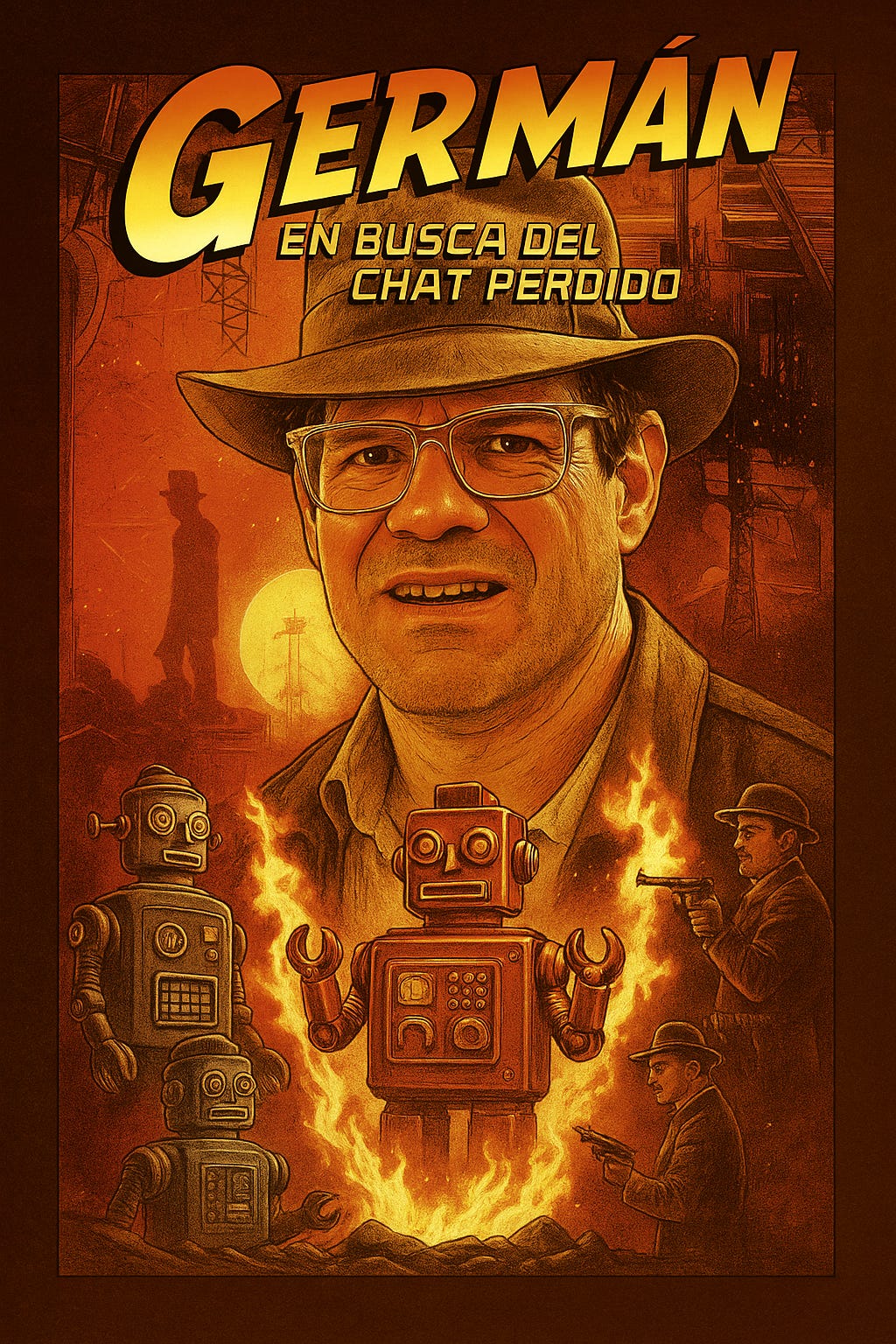

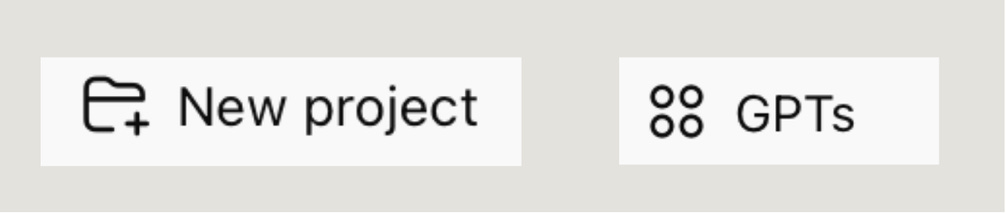
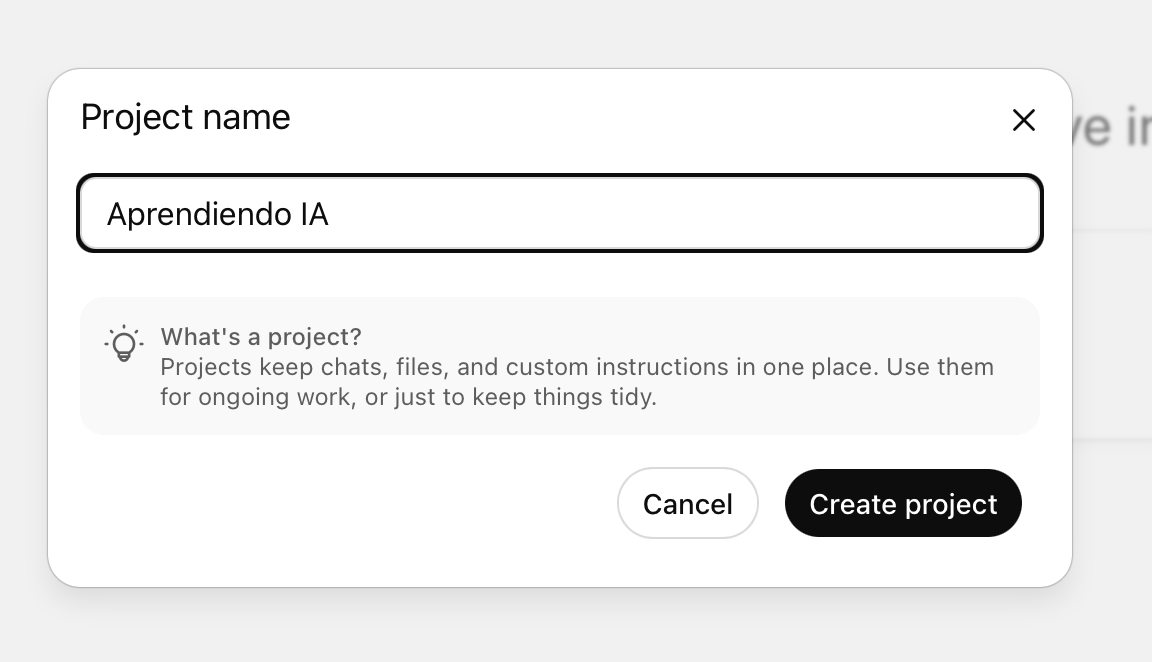
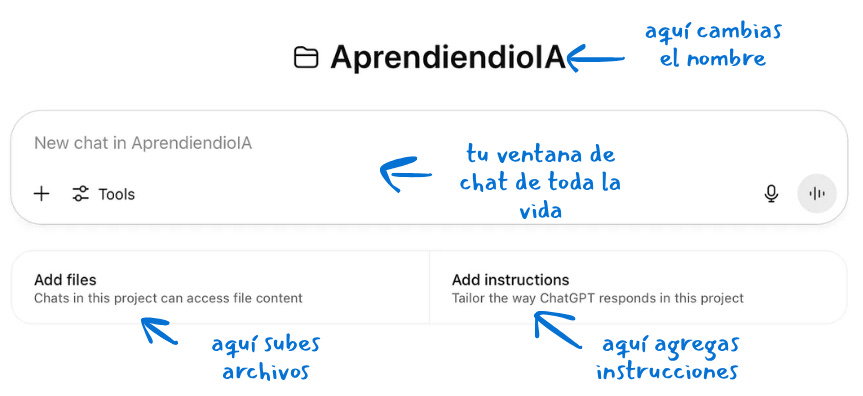
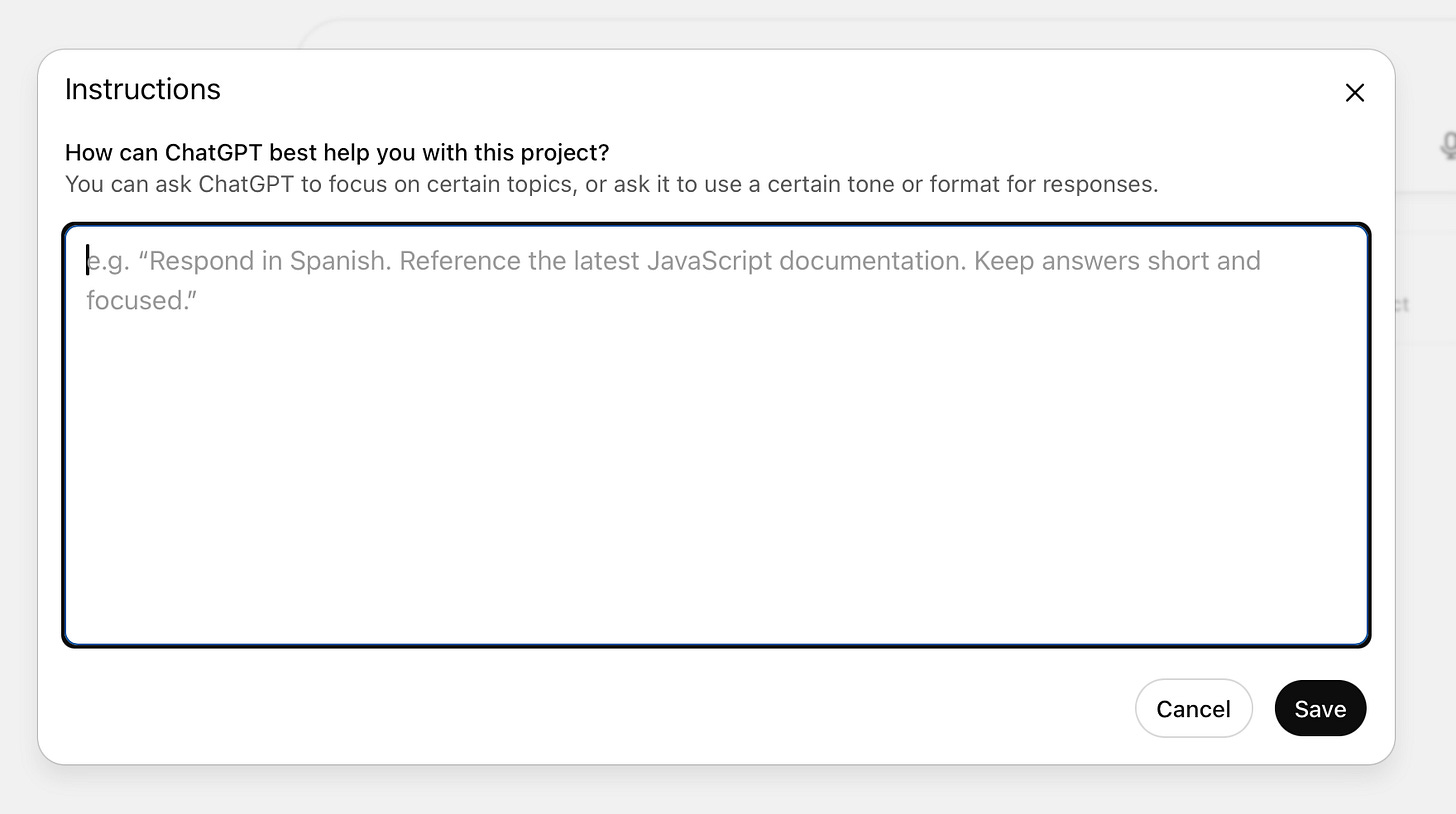
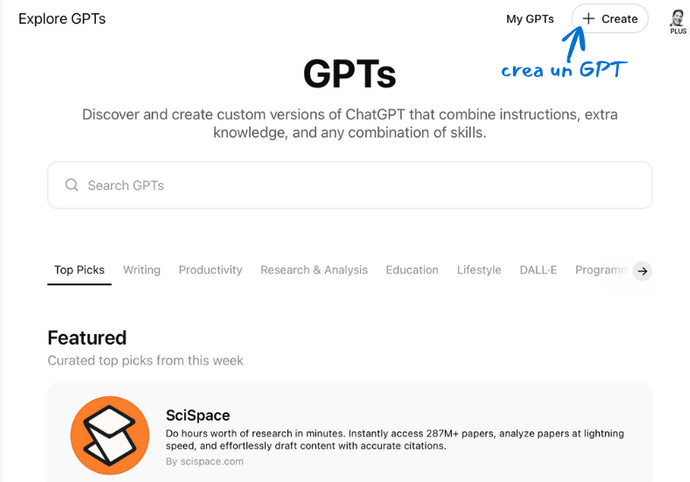
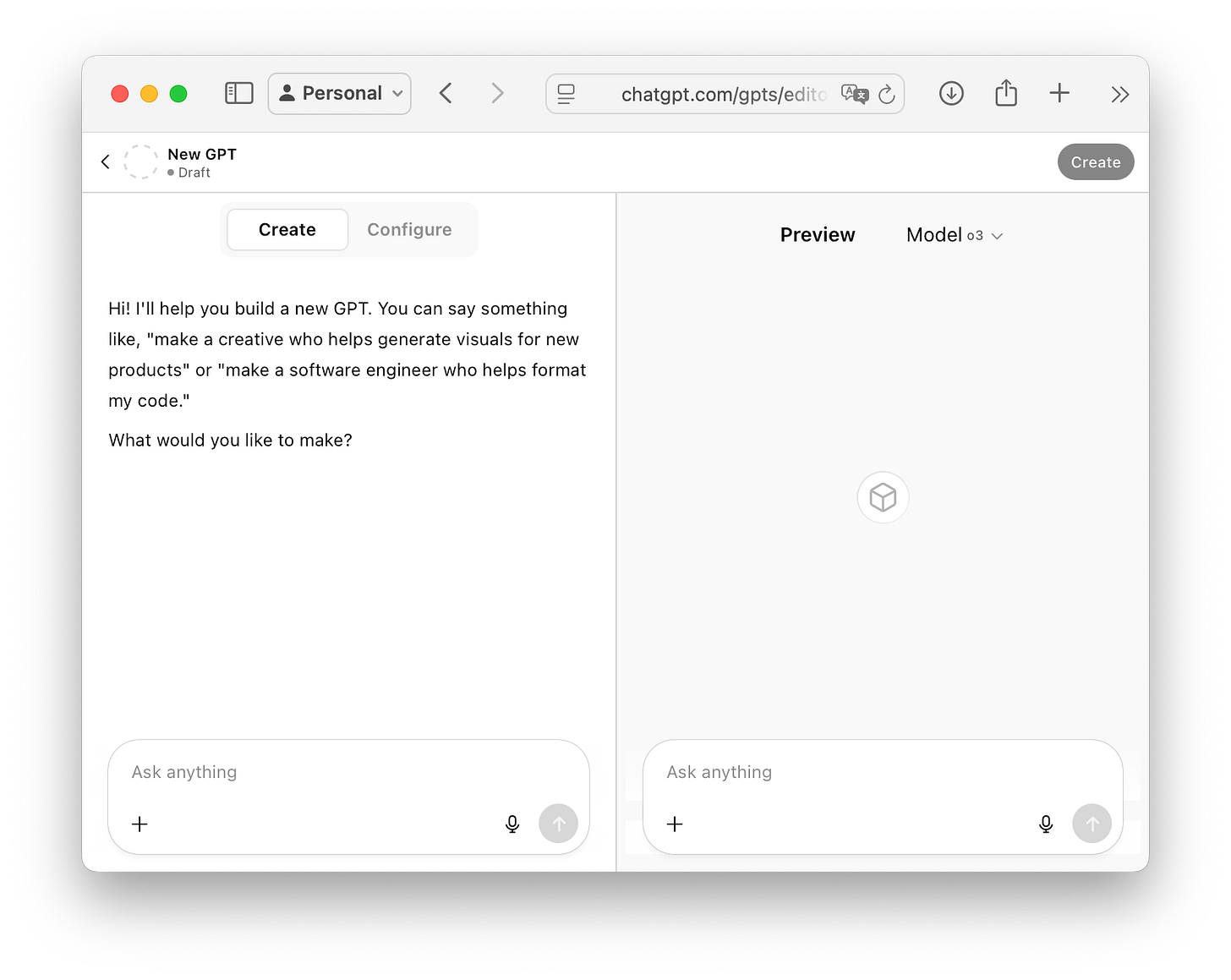
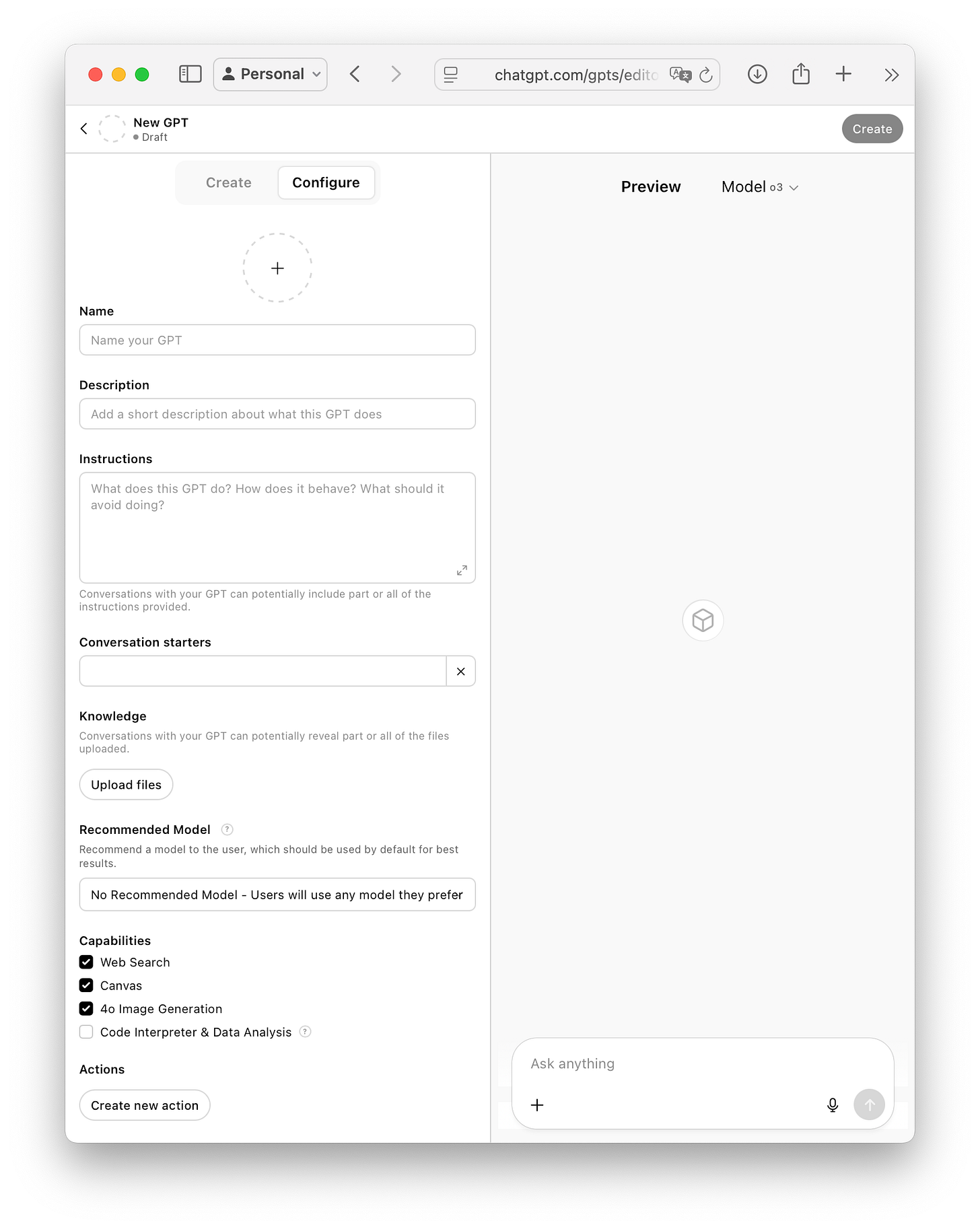
Soy nueva por aquí y que bueno que me sugiriera tu canal, me gusta la manera en que explicas los temas con lenguaje claro y sencillo. Gracias!!